

PS カットアウトの背面を変更するにはどうすればよいですか?
Photoshop を開き (ここではエディターは Photoshop cs6 を使用しています)、素材画像を開きます。画像をドラッグして枠線を縮小したため、ウィンドウ画像が2つあります。画像名の欄にあります。ドラッグすると拡大縮小できます。

PS カットアウトは主になげなわツールを使用して行われます。なげなわツールは、なげなわツール、多角形なげなわツール、磁気なげなわツールに分かれています。選択するには、マウスの左ボタンをクリックして押したままにして、画像の端に沿って描画します。多角形なげなわツールは主に、長方形、正方形、多角形、手すり、椅子などの比較的規則的な多角形を選択するために使用します。磁気なげなわこのツールは主に、不規則な画像や背景画像と大きく異なる画像を選択するために使用されます。

なげなわツールをクリック -- 右クリック -- 磁気なげなわツールを選択し、画像の端をクリックしてマウスの左ボタンを放し、ゆっくりと選択します。画像の端; まで 最初の選択点に戻り、閉じた選択領域を形成します (マウスの右下隅に小さなピリオド「.」が表示されます)。

[クリック-選択-変更-フェザー] ポップアップのフェザー選択ウィンドウで、フェザーの値を 2 に変更し、[OK] をクリックします。ぼかし値を変更して、画像のエッジの粗さを軽減します。

 #画像は大きい場合があります。右側の画像のウィンドウをクリックして最大化してください。
#画像は大きい場合があります。右側の画像のウィンドウをクリックして最大化してください。
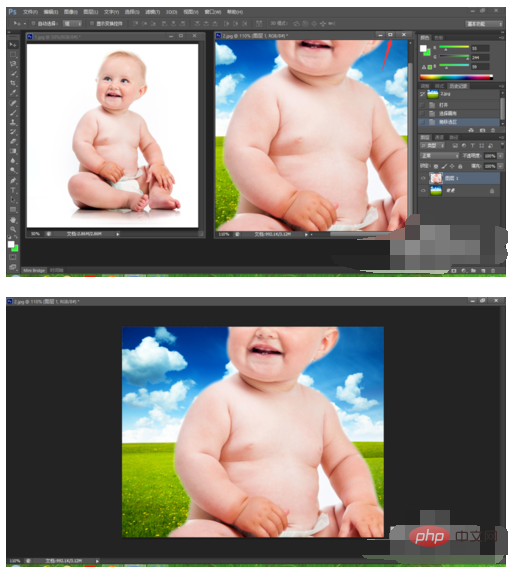 Ctrl T キーを押しながら画像を拡大し、適切なサイズに拡大した後、Enter キーを押して確定すると、切り抜きが完了します。
Ctrl T キーを押しながら画像を拡大し、適切なサイズに拡大した後、Enter キーを押して確定すると、切り抜きが完了します。
以上がPS切り抜きの背景を変更する方法の詳細内容です。詳細については、PHP 中国語 Web サイトの他の関連記事を参照してください。



